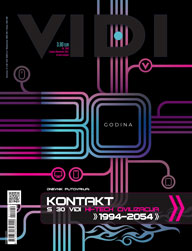Ukoliko vam se PlayStation 4 nalazi u dnevnoj sobi, no vama se, eto jednostavno ne ide iz udobnosti vašeg kreveta, na kojemu se osim vas nalazi i vaše prijenosno računalo, ali i DualShock 4 kontroler - to je ukratko jedan od scenarija kakav bi funkcionirao u slučaju Sonyjeve usluge za PS4, Remote Play. Drugi scenarij jest da se nalazite na potpuno remote lokaciji, recimo u drugom gradu ili pak drugoj državi - i u tom slučaju Remote Play bi teoretski trebao funkcionirati. Stoga, ukoliko ste se vidjeli u takvom ili sličnom scenariju Remote Play je tada definitivno za vas.
Postavljanje Remote Play usluge
Postaviti Remote Play je zapravo izuzetno jednostavno, no zahtijeva određene preduvjete. Naime, iako bi usluga trebala funkcionirati dobro putem WiFi konekcije, odnosno da su i PS4 i vaše računalo bežično spojeni na ruter, uvjeti bi trebali biti idealni. Drugi od preduvjeta jest da bi za Remote Play morali imati minimalno 12 Mbps internetsku konekciju, obzirom da ćete na računalo streamati 720p video, iako to nije i jedina razina kvalitete koju imate na raspolaganju. Naposljetku, predlažemo da za svaki slučaj pri ruci imate i LAN kabel kako bi uređaje na ruter spojili žičanim putem. Nakon što ste ispunili sve preduvjete, krenimo i na sam postupak aktivacije i spajanja računala s konzolom kako bi naposljetku PS4 mogli igrati remote putem.
Postupak aktivacije i spajanje računala s konzolom
1. Na konzoli odite u postavke, pronađite “Power Saving Settings” te odaberite opciju “Set Features Available in Rest Mode”. Rest Mode je stand-by mod u kojem konzola radi, ali miruje.

2. Nakon što ste odabrali tu opciju kvačice moraju biti na sljedeće dvije stavke:
Stay Connected to the Internet;
Enable Turning On of PS4 from Network
3. Ubacite igru u PS4 i sada je vrijeme da se prebacite na svoj PC, ali ne zaboravite uzeti DualShock 3 kontroler sa sobom;

4. Na računalu u omiljenom web pregledniku u pretraživač upišite “PS4 Remote Play”. Jednostavnije je nego da vam tu pišemo čitav link pa da ga prepisujete. Prvi rezultat odvest će vas na službenu web stranicu, na kojoj klikom na “Windows PC” preuzmite instalacijsku datoteku za Remote Play.
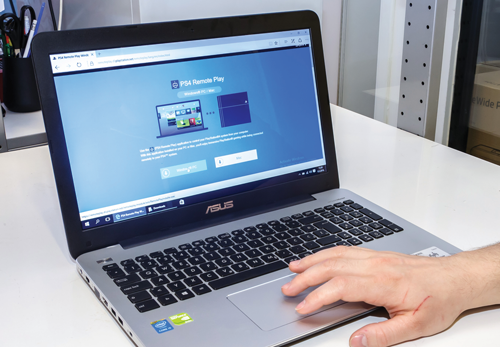
5. Pokrenite instalacijsku datoteku i slijedite upute do svršetka instalacije.
6. S desktopa pokrenite Remote Play.

7. Mini USB kabel spojite u kontroler...

9. U Remote Play sučelju logirajte se u svoj PlayStation ID.
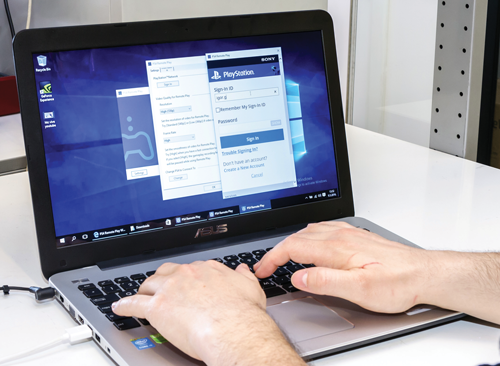
10. U postavkama sada možete birati razinu kvalitete video prijenosa, obzirom da će Remote Play putem interneta prenositi video s vaše PlayStation 4 konzole. Na žalost, maksimalna kvaliteta je 720p.

11. Sada kliknite na “Start” i pričekajte da se računalo spoji s konzolom. Napominjemo da ukoliko vam WiFi konekcija radi probleme, pokušajte žičanim putem.
12. Nakon što je konekcija uspjela uzmite kontroler u ruke i pokrenite igru.
13. I to je to, uspješno ste pokrenuli Remote Play!
Iskustvo igranja
PS4 Remote Play je u našem slučaju funkcionirao iznenađujuće dobro. Manji lag je bio prisutan, ali bio je toliko zanemariv da ga gotovo nismo niti primijetili. Također, što je posebice zanimljivo, Remote Play je podržavao tipke na tipkovnici te smo tako umjesto DualShock 4 kontrolerom Ratcheta mogli usmjeravati strelicama na tipkovnici. S drugim je tipkama bilo malo kompliciranije, no bez obzira na to radi se o prilično simpatičnom svojstvu.
Sve u svemu, PS4 Remote Play je interesantno svojstvo koje vrlo dobro funkcionira, no koliko ćete ga doista koristiti, to je drugi par rukava.